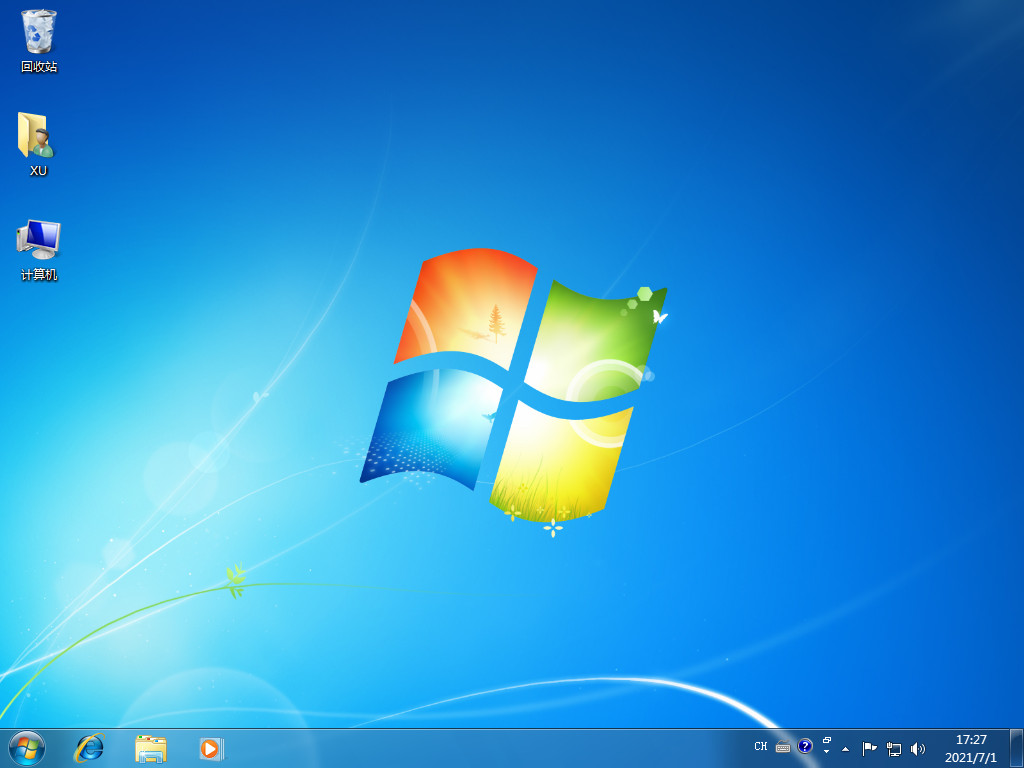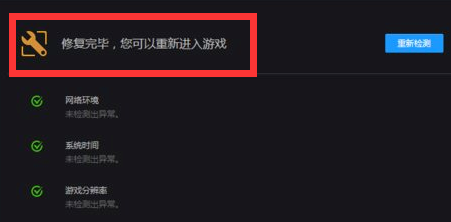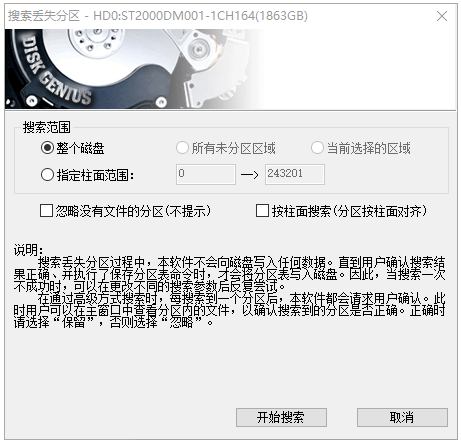新手小白怎么重装系统
新手小白怎么重装系统?当我们的电脑在使用的过程中出现系统问题的时候,我们可能就需要重装系统了,对于小白来说来说比较困难,不用担心,下面小编就演示一下新手小白重装系统具体操作步骤。
工具/原料:
系统版本:win10家庭版
品牌型号:联想小新air 13
软件版本:小白一键重装系统
方法/步骤:
利用小白一键重装系统重装win10:
WEEX交易所已上线平台币 WEEX Token (WXT)。WXT 作为 WEEX 交易所生态系统的基石,主要用于激励 WEEX 交易平台社区的合作伙伴、贡献者、先驱和活跃成员。
新用户注册 WEEX 账户、参与交易挖矿及平台其他活动,均可免费获得 WXT 空投奖励。
1、首先下载安装小白一键重装系统,打开软件,选择制作U盘,点击开始制作。
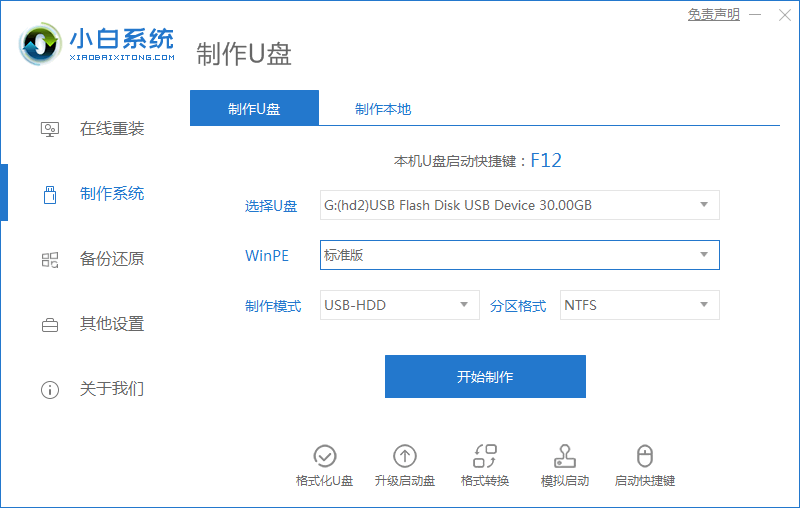
2、选择要安装的win10家庭版系统,点击开始制作。
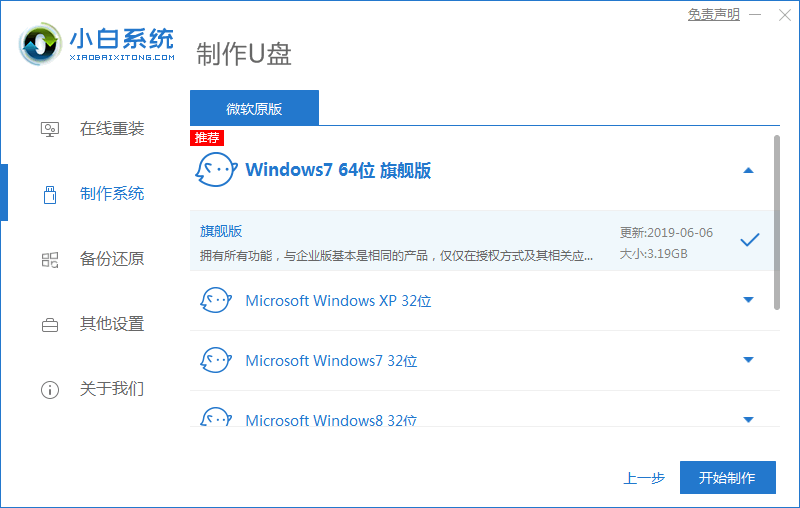
3、制作启动盘前确定已备份好U盘资料,点击开始制作。
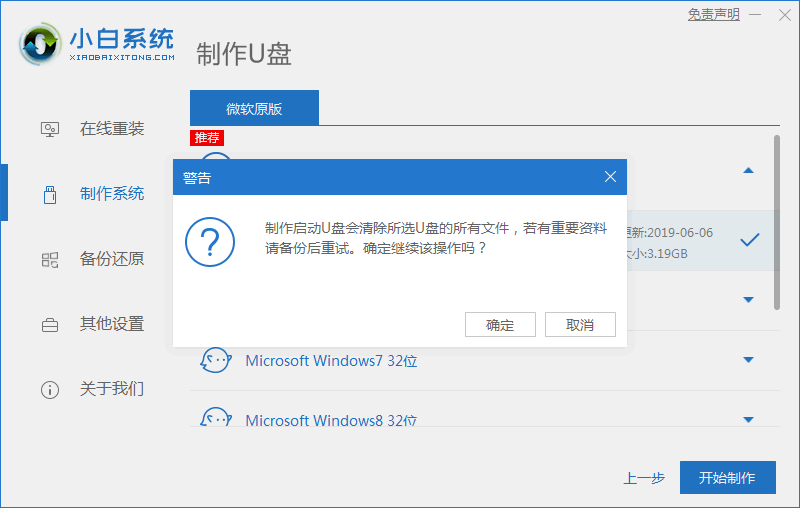
4、等待软件下载PE系统等等资料。
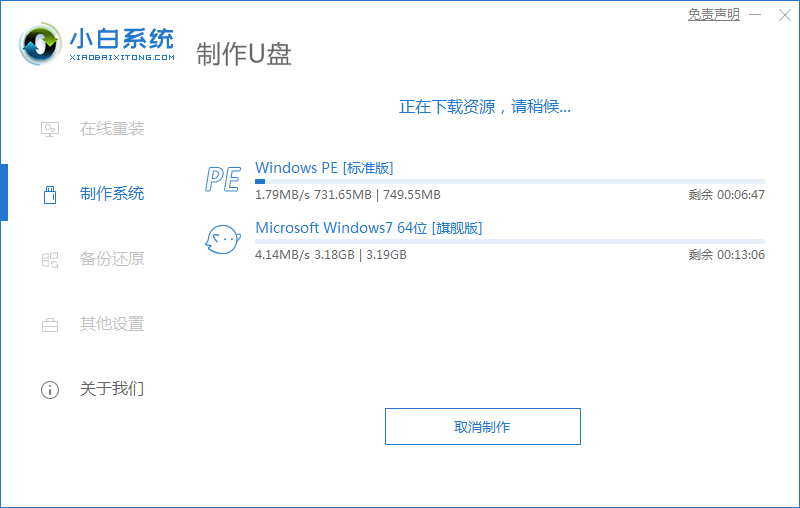
5、提示U盘制作完成后,点击返回,重启电脑。
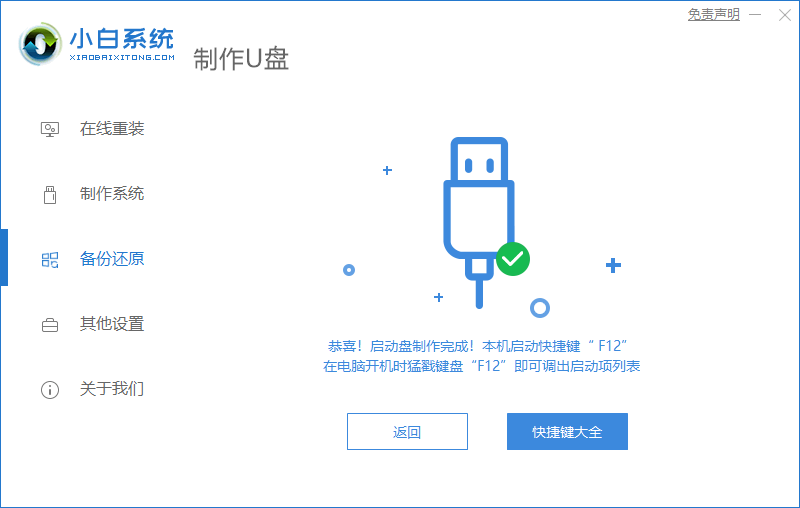
6、重启后进入启动管理器页面,选择第二项回车
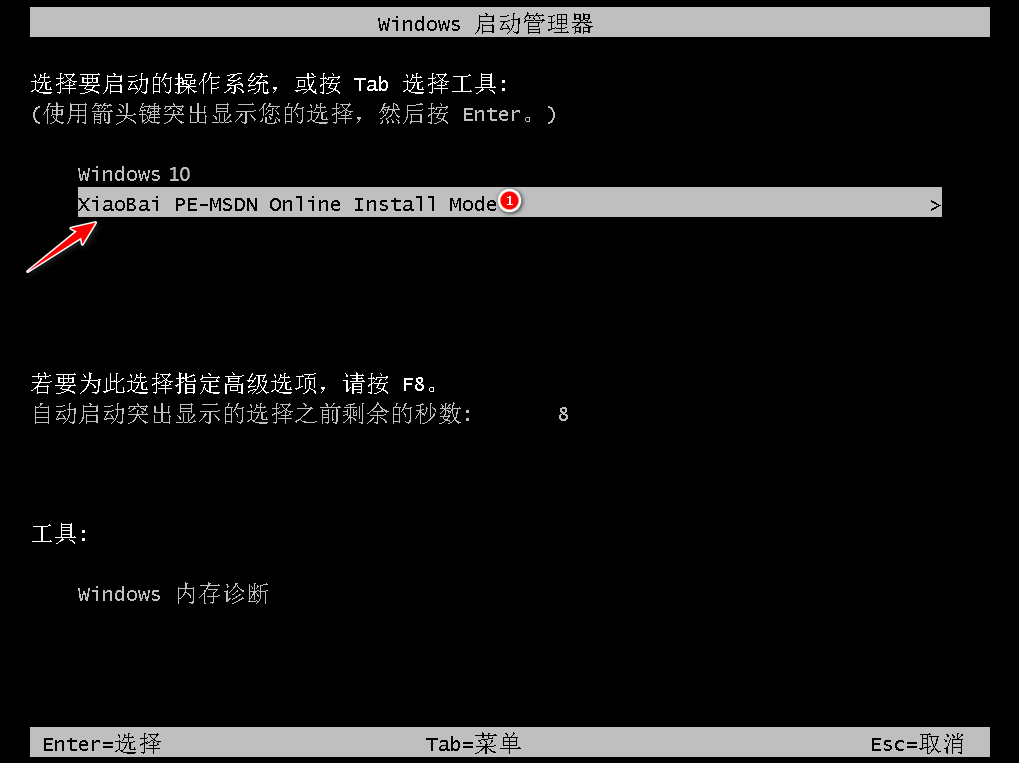
7、等待系统自动安装。
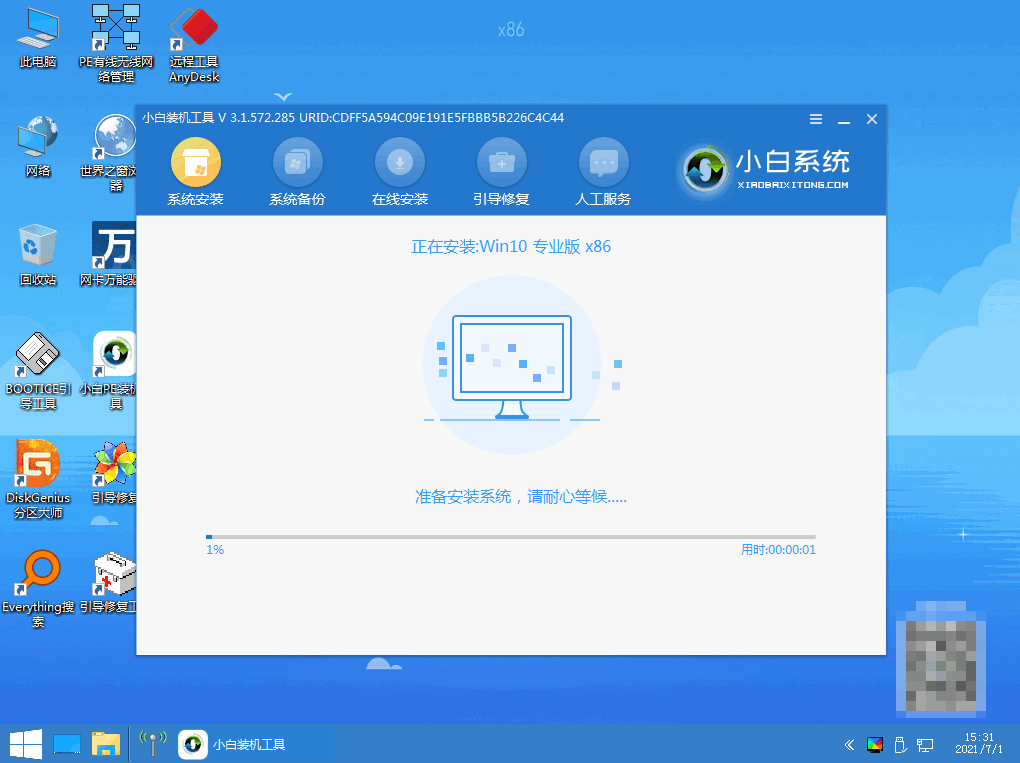
8、提示安装结束后点击立即重启。
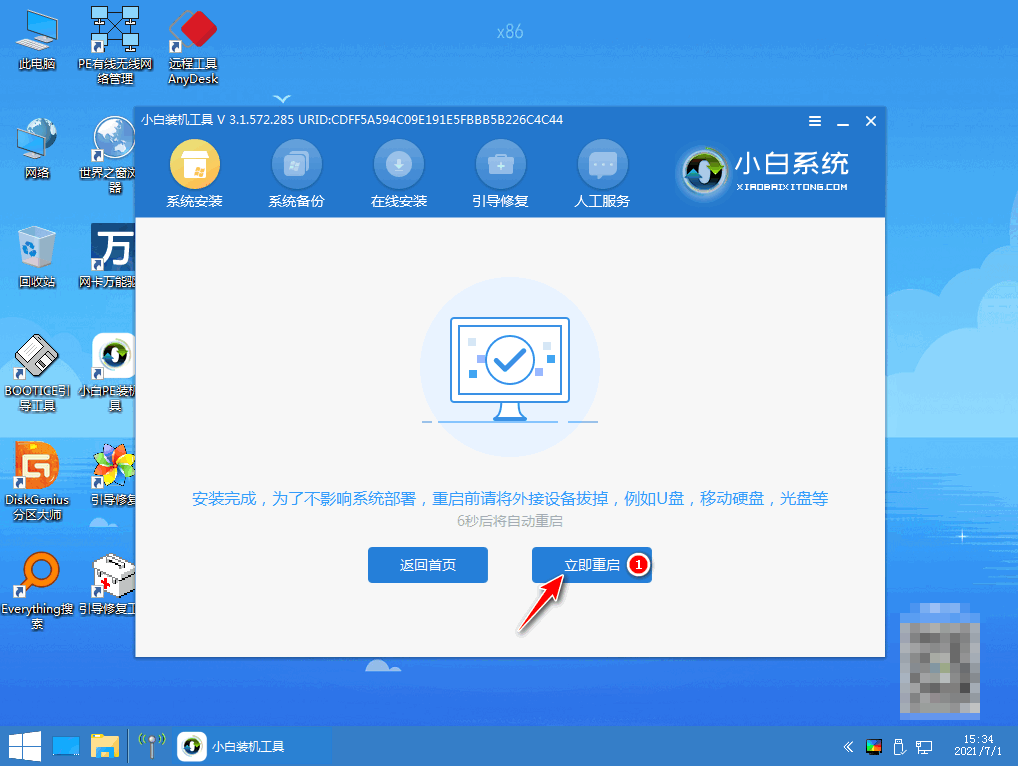
9、重启后进入win10桌面,完成。
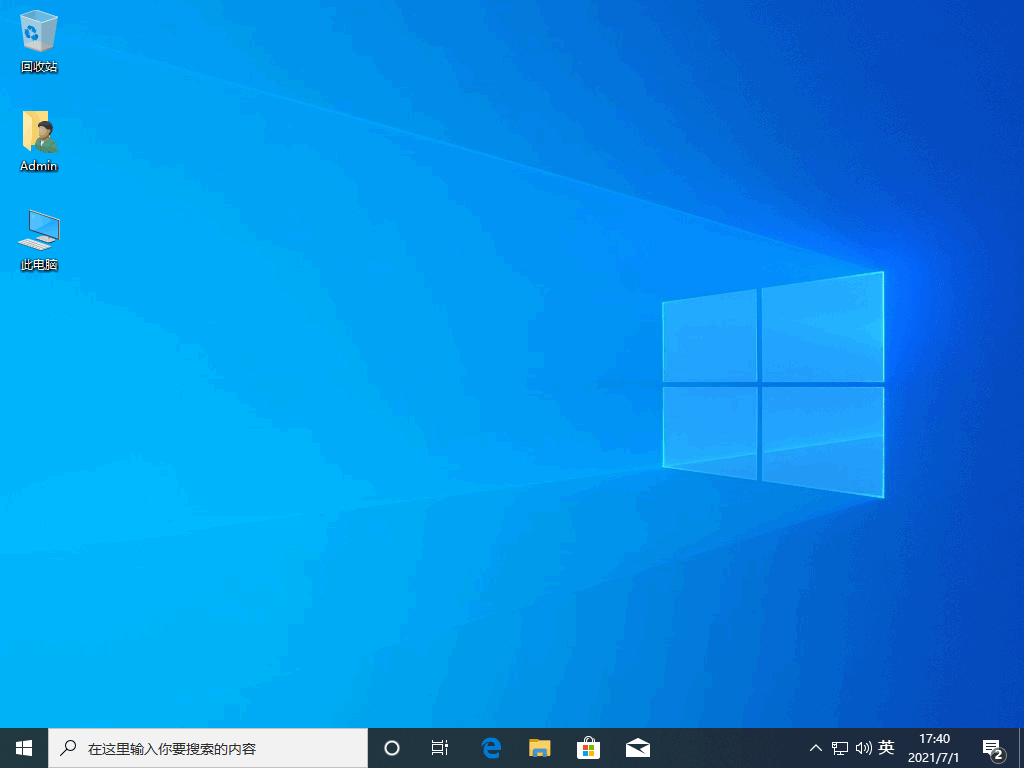
总结:以上就是以win10为例重装系统教程,操作简单,小白也可以轻易掌握上手,有需要的小伙伴赶紧试一试吧。
本站资源均来源于网络或网友投稿,部分资源未经测试,难免存在BUG,所有资源只限于学习研究,不得商用。如使用本站下载的资源造成任何损失或发生侵权行为,均与本站无关。如不接受本声明请勿下载!本站资源如有侵权,请联系QQ:497149677核实后立即删除!
最客资源网 » 新手小白怎么重装系统
最客资源网 » 新手小白怎么重装系统